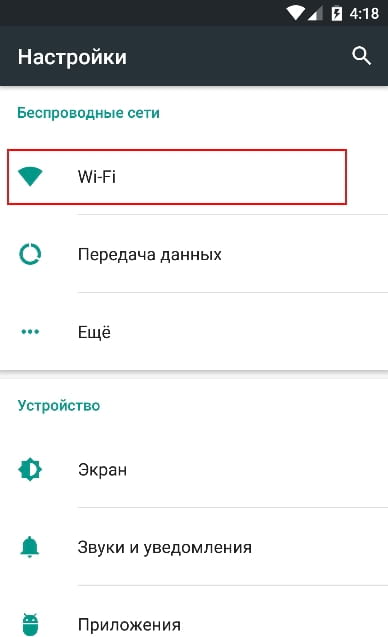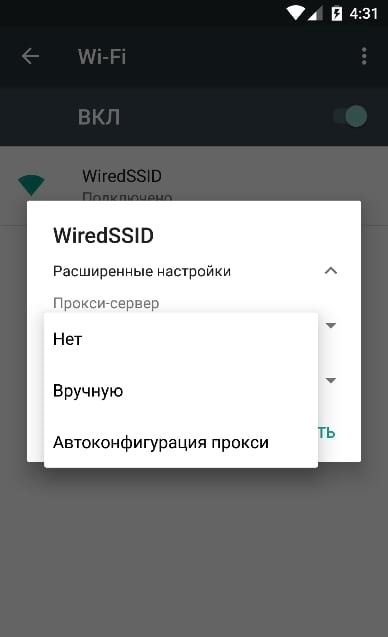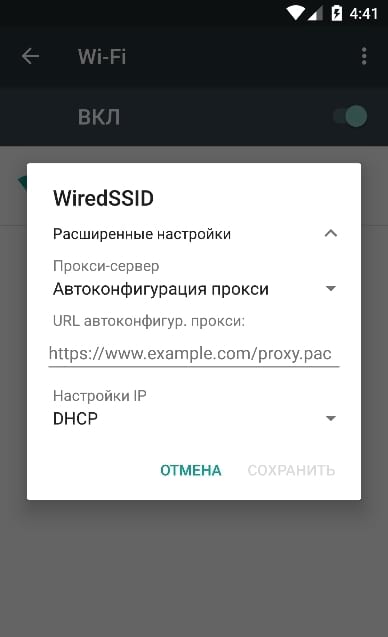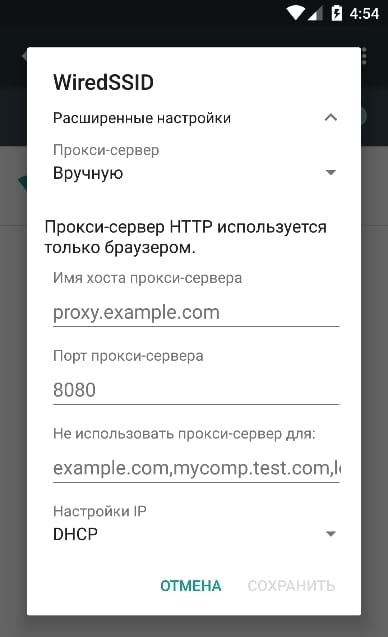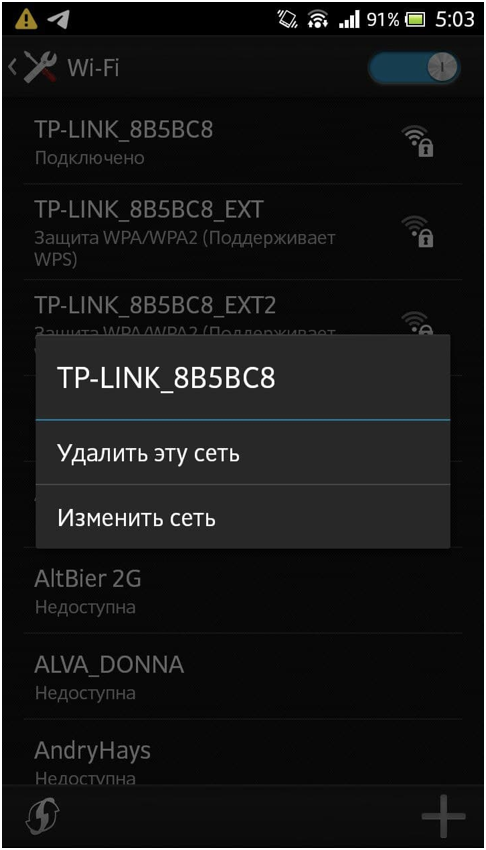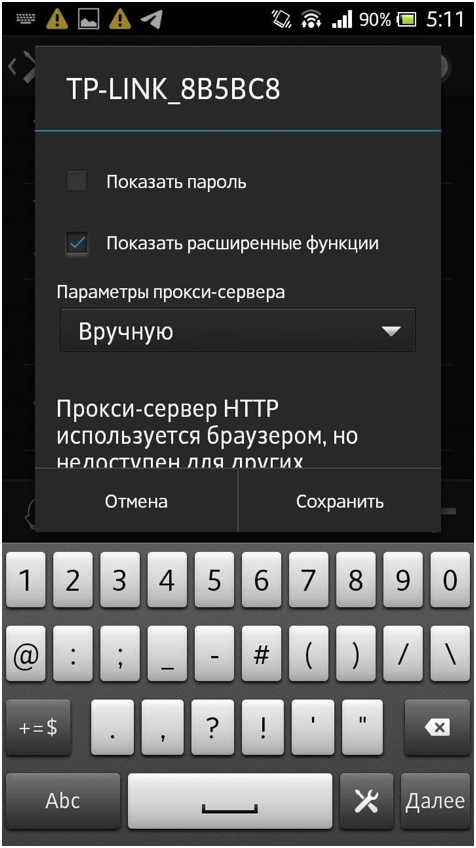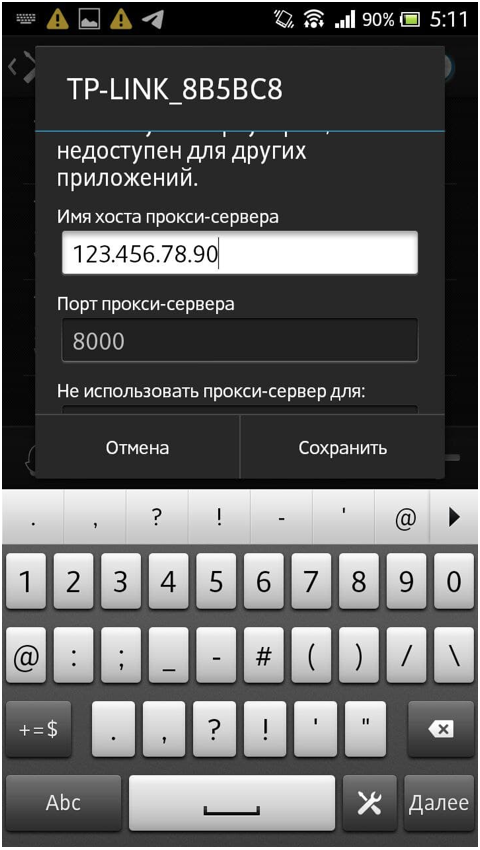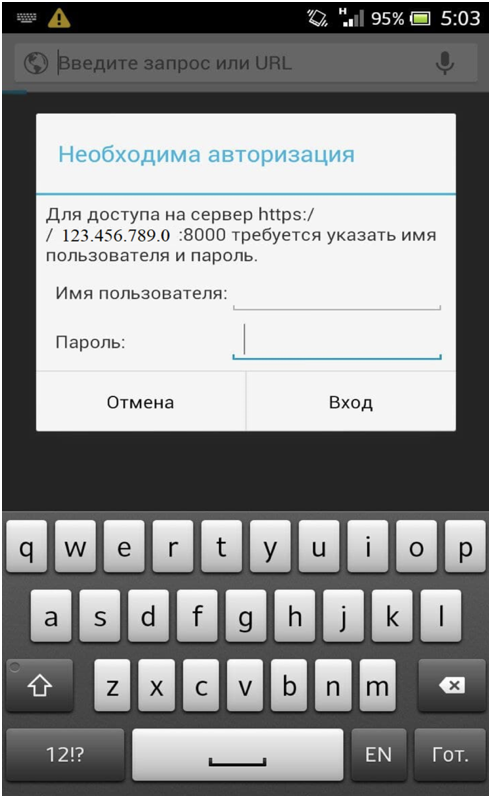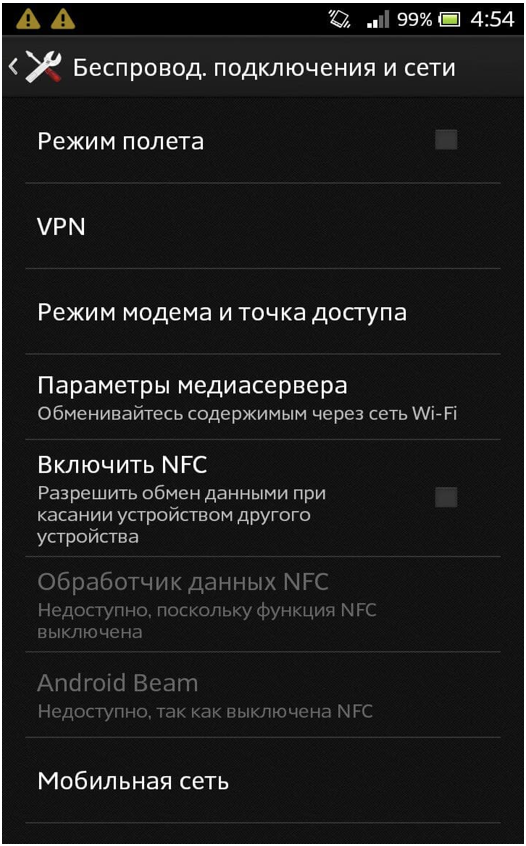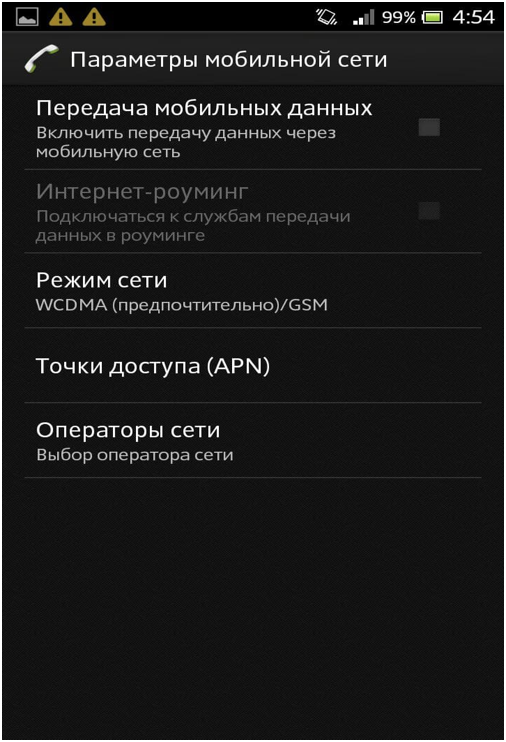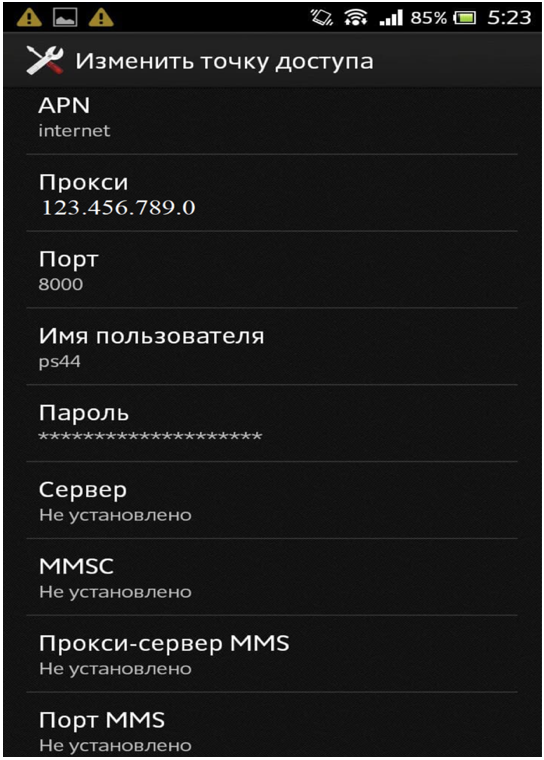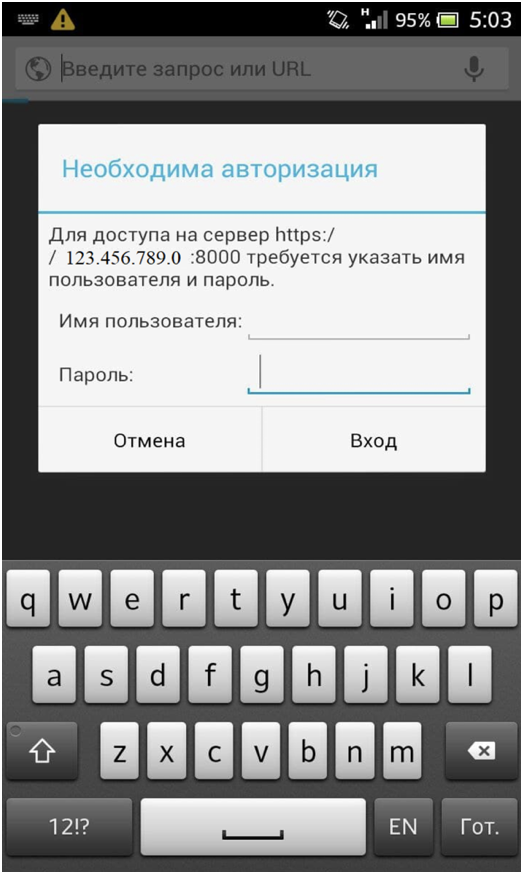- Как настроить прокси сервер на Android
- Как настроить использование прокси-сервера для Wi-Fi, на Android
- Как настроить прокси для существующего Wi-Fi-соединения на Android
- Почему вы используете прокси-сервер на своем смартфоне или планшете Android?
- Настройка прокси на Android
- Как настроить прокси на Андроид?
- Что представляет собой прокси — сервер?
- Как включить прокси в настройках WiFi соединения?
Как настроить прокси сервер на Android
Android позволяет настроить параметры прокси-сервера для каждой Wi-Fi сети. Иногда это требуется для доступа в Интернет для корпоративной или школьной сети, например. Ваш браузер будет отправлять трафик через настроенный прокси.
Настройки прокси будут использовать Google Chrome и другие браузеры, но не будут использоваться другими приложениями. Каждый разработчик Android приложения сам решает, будет ли приложение использовать прокси или нет. Это еще одна причина, почему лучше использовать VPN вместо прокси. С VPN Вы можете заставить все приложения передавать сетевой трафик через VPN-соединение. Это лучший способ, чтобы скрыть Ваш IP-адрес или открыть доступ к сайтам, которые недоступны в Вашей стране.
Этот процесс одинаков для всех современных версий Android, начиная с Android 4.0 до 7.1. Различные производители Android устройств могут изменить название настроек или переместить их в другое место, но в общем процесс одинаков.
Откройте Настройки и нажмите на пункт «Wi-Fi», чтобы открыть список всех доступных Wi-Fi сетей.
Нажмите и удерживайте на имени Wi-Fi сети для которой хотите изменить настройки. Нажмите «Изменить сеть» во всплывающем меню.
Если Вы еще не подключены к Wi-Fi сети, Вам необходимо подключиться к ней и ввести пароль чтобы получить доступ к варианту «Изменить сеть».
В этом меню откройте раздел «Расширенные настройки». Нажмите на «Прокси-сервер» и выберите либо «Нет», чтобы не использовать прокси, «Вручную», чтобы вручную ввести параметры прокси-сервера, или «Автоконфигурация прокси», чтобы автоматически обнаружить необходимые параметры для Вашей сети.
Опция «Автоконфигурация прокси» может быть недоступна в старых версиях Android.
Если Вы выберите «Автоконфигурация прокси», то Android предложит ввести адрес скрипта для автоконфигурации прокси, также известный как .PAC-файл.
В отличие от других операционных систем — Windows, MacOS или iOS, и даже Chrome OS, Android не поддерживает автоматическое обнаружение протокол прокси(WPAD).
В сети, использующей протокол WPAD, Вам придется либо указать ссылку на .PAC-файл или вручную ввести параметры прокси-сервера.
Если Вы выберите «Вручную», то сможете сами ввести настройки прокси-сервера. Введите адрес прокси в поле «Имя хоста прокси-сервера». Несмотря на название, Вы можете ввести как «proxy.example.com» или IP-адрес «192.168.1.100», например. Введите номер порта прокси-сервер в поле «Порт прокси-сервера».
Если Вы хотите не использовать прокси для каких либо адресов, то введите их в поле «Не использовать прокси-сервер для:» через запятую. Например, если Вы хотели бы получить доступ к android-example.ru и example.com напрямую, не используя прокси, Вам нужно было бы введите следующий текст в поле:
android-example.ru,example.com
Нажмите «Сохранить», чтобы сохранить настройки.
Каждая Wi-Fi сеть имеет собственные настройки прокси-сервера. Даже после включения прокси-сервера для одной Wi-Fi сети, другие Wi-Fi сети будут продолжать не использовать прокси-сервер по умолчанию. Повторите этот процесс, если Вам нужно изменить параметры прокси-сервера для другой Wi-Fi сети.
Как настроить использование прокси-сервера для Wi-Fi, на Android
Прокси-серверы являются полезными инструментами для защиты конфиденциальности пользователей или для доступа в Интернет, когда вы находитесь в деловой сети. Пока вы подключены к сети Wi-Fi, в которой используется прокси-сервер, этот сервер выступает в качестве посредника для сетевых запросов между вами и остальным интернетом. Веб-сайты не будут идентифицировать ваше конкретное устройство Android, а скорее прокси-сервер, который вы установили для подключения Wi-Fi. Вот как настроить использование прокси-сервера на смартфонах и планшетах Android.
ПРИМЕЧАНИЕ. В этом руководстве мы рассмотрим устройства Android с Android 8 Oreo и Android 9 Pie. Процедура одинакова для всех устройств на платформе Android, так что вам стоит изучить её, даже если вы работаете с другой версией Android.
Как настроить прокси для существующего Wi-Fi-соединения на Android
Когда вы подключены к сети Wi-Fi, вы можете изменить ее настройки, чтобы он использовал определенный прокси-сервер при каждом подключении к нему. Для этого откройте приложение «Настройки» на смартфоне или планшете Android. В Android 8 Oreo нажмите «Сеть и Интернет» , в то время как в Android 9 Pie нажмите «Беспроводные сети».
Затем нажмите на Wi-Fi, чтобы увидеть беспроводные сети в вашем регионе.
Вам будет показан список всех сетей Wi-Fi, доступных в вашем регионе. Нажмите и удерживайте название сети, к которой вы подключены. Меню отображается с различными контекстными параметрами. Нажмите «Изменить сеть», чтобы установить прокси-сервер, используемый для этого Wi-Fi.
Вам будет показан список настроек для выбранного сетевого подключения. Нажмите « Дополнительные параметры» или установите флажок «Показать дополнительные параметры», чтобы отобразить дополнительные параметры, в том числе связанные с использованием прокси-сервера.
Прокрутите немного вниз и коснитесь параметра Прокси . Затем выберите, хотите ли вы ввести конфигурацию прокси вручную или адрес автоконфигурации прокси. В Android 9 Pie нажмите на Авто, если вы собираетесь использовать адрес автоконфигурации прокси. Другие параметры, показанные в обеих версиях Android, не требуют пояснений.
Если вы выбираете Вручную, вам нужно ввести IP-адрес или имя хоста прокси-сервера, который вы хотите использовать (что-то в формате: proxy.example.com). Затем вам нужно ввести порт (по умолчанию используется большинством прокси-серверов 8080).
Вы также можете отключить прокси для определенных веб-сайтов, и вам необходимо ввести адреса этих веб-сайтов. Когда вы закончите настройку, нажмите Сохранить.
ПРИМЕЧАНИЕ. Если вам необходимо установить прокси-сервер в качестве локального хоста (имеется в виду локальное устройство), в поле имени хоста введите значение localhost вместо IP-адреса.
Если вы выбрали Proxy Auto-Config (в Android 8) или Auto (в Android 9), необходимо ввести URL-адрес (веб-адрес) прокси-сервера или сценарий конфигурации, используемый этим прокси-сервером. Значение, которое вы вводите, должно быть чем-то в формате: «https://www.example.com/proxy.pac».
Чтобы применить настройки прокси-сервера, не забудьте нажать «Сохранить». Теперь Android использует прокси-сервер, который вы установили при подключении к беспроводной сети, в которой вы находитесь.
ПРИМЕЧАНИЕ. Если вы не знаете, что такое прокси-сервер и нужно ли его использовать, прочитайте: чем прокси-сервер отличается от vpn? В этой статье даётся подробное объяснение работы прокси.
Как настроить использование прокси при подключении к сети Wi-Fi, на Android
Android также позволяет устанавливать прокси при подключении к новой сети Wi-Fi. Если вы находитесь в такой ситуации, начните процедуру подключения к беспроводной сети. В списке сетей Wi-Fi нажмите на сеть, к которой вы хотите подключиться.
Вас попросят ввести пароль Wi-Fi. Введите его и, прежде чем нажать «Подключить», нажмите «Дополнительные параметры» или установите флажок «Показать дополнительные параметры».
Зайдите в раздел про Прокси и нажмите на его запись. Выберите, хотите ли вы ввести конфигурацию прокси-сервера вручную или адрес автоконфигурации прокси ( Auto-Config прокси в Android 8 или Auto в Android 9).
Когда вы выбираете Вручную , вы должны ввести имя хоста или IP-адрес прокси-сервера, который вы хотите использовать, и адрес порта в соответствующих полях.
Вы также можете отключить прокси для определенных веб-сайтов, и вам необходимо ввести адреса этих веб-сайтов. Когда вы закончите настройку, нажмите «Подключиться».
ПРИМЕЧАНИЕ. Если вам необходимо установить прокси-сервер в качестве локального хоста (имеется в виду локальное устройство), в поле имени хоста введите значение localhost вместо IP-адреса.
Если вы выберете Pro-Auto-Config или Auto , введите URL-адрес (веб-адрес) сценария конфигурации для прокси-сервера, который вы хотите использовать. Либо введите URL-адрес самого прокси-сервера и нажмите Подключиться.
Если все ваши настройки верны, ваш смартфон или планшет на Android будет подключаться к выбранной вами сети Wi-Fi и использовать прокси-сервер, который вы ввели, каждый раз, когда он подключен к этой сети.
Почему вы используете прокси-сервер на своем смартфоне или планшете Android?
Большинство пользователей Android никогда не использовали прокси-сервер на своих смартфонах и планшетах. Тем не менее, вы сделали, так как вы читаете этот учебник. Прежде чем закрыть его, дайте нам знать, почему вы использовали прокси на вашем Android-устройстве, и насколько хорошо он работал для вас. Кроме того, если у вас есть вопросы или проблемы с нашим учебником, не стесняйтесь комментировать ниже.
Насколько публикация полезна?
Нажмите на звезду, чтобы оценить!
Средняя оценка / 5. Количество оценок:
Оценок пока нет. Поставьте оценку первым.
Настройка прокси на Android
Настроить прокси на Android можно как при подключении через Wi-Fi так и мобильный интернет.
Настройка прокси через Wi-Fi
Заходим в Настройки- Wi-Fi- выбираем сеть к которой подключено устройство- В свойствах сети нажимаем на вкладку Прокси. Если ее нет в свойствах, то зажимаем сеть и нажимаем на Изменить сеть/Редактировать.
В поле Прокси- сервер/Параметры прокси-сервера ставим Вручную.
В поля Имя хоста и Порт вводим ip адрес и порт, нажимаем Сохранить.
После зайдя в браузер вводим Имя пользователя/ логин и пароль и нажимаем Вход.
Для отключения прокси в поле Прокси-сервер/ Параметры прокси-сервера ставим Нет.
Настройка прокси через мобильный интернет
Заходим в Настройки- Беспроводные подключения и сеть- Мобильная сеть — Выбираем сеть оператора мобильного интернета используемого на устройстве.
Переходим в пункт Точка доступа (APN)
Далее вводим адрес, порт, логин и пароль в соответствующие поля: Прокси, Порт, Имя пользователя и Пароль.
После зайдя в браузер повторно вводим логин и пароль и нажимаем Вход.
Для отключения от прокси просто убираем адрес из поля Прокси в Точке доступа (APN).
Надежные мобильные прокси для своих задач вы можете приобрести на нашем сайте.
Как настроить прокси на Андроид?
В последнее время всё больше пользователей желают оставаться анонимными в интернете. Причины на это могут быть разные начиная от обхода блокировки определенных сайтов в конкретной стране до сохранения приватности во время серфинга или аудита безопасности. Если на компьютере включение прокси сервера не составляет труда, то на смартфонах данная процедура может вызывать сложности у рядового пользователя. Мы расскажем вам, как настроить прокси на Андроид и при этом ничего не сломать.
Что представляет собой прокси — сервер?
Прокси сервер — это сервер, через который будет осуществляться подключение компьютеру. На сервере специально открыт определенный порт, подключение к которому позволит вам смотреть на интернет глазами этого сервера. Соответственно и интернет будет видеть не ваш реальный IP, а IP этого сервера. Обычно прокси сервер выглядит, как IP:Port, например 192.168.0.1:8080, где 192.168.0.1 — это адрес удаленной машины, а 8080 это открытый порт. Платные прокси также включают логин и пароль. Использовать бесплатные прокси — нельзя! Так как это верный способ слить кому-то все свои данные, которые проходят через соединение. Да и скорость у бесплатных прокси обычно хуже, чем у древних модемов.
Как включить прокси в настройках WiFi соединения?
Если вы используйте Wi-Fi, то для включения прокси можно воспользоваться штатными средствами Андроид. Достаточно следовать нашей инструкции и у вас обязательно всё получится.
- Перейдите список Wi-Fi соединений долгим тапом по иконке Wi-Fi в шторке
- Нажмите на треугольник или стрелочку рядом с названием вашего соединения
- Промотайте вниз, до пункта «Прокси-Сервер»
- Выберите «Вручную»
- Введите адрес и порт вашего сервера в соответствующие поля